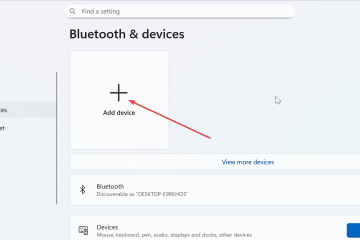Dopo aver effettuato l’accesso a un account Google, puoi iniziare subito a creare, modificare o condividere documenti su Google Documenti. Tuttavia, ci sono momenti in cui i testi iniziano a presentare problemi, non è possibile modificare il documento o visualizzare un messaggio di errore come “Qualcosa non va.”
Poiché Google Documenti è un servizio online editor, il motivo più comune alla base del problema è una scarsa connessione a Internet. Successivamente, i problemi relativi al browser sono quelli principali.
Anche se a volte si tratta di un piccolo problema tecnico e si risolve da solo. Ma, a meno che ricarichi la pagina non noterai alcun cambiamento e rimarrai con lo stesso messaggio di errore. Quindi, vale la pena ricaricare il browser e riavviare il browser o anche il sistema funziona.

Controlla se Google Documenti è inattivo
Anche se è raro ma comunque possibile che i servizi di Google Documenti siano inattivi e non operativi al momento. Per questo, puoi controllare sito ufficiale per verificare se I servizi di Google Documenti in particolare sono in esecuzione o meno. Controlla se ha il segno di spunta verde.
Controlla la connessione di rete

Se non riesci a digitare nulla in Google Documenti e viene visualizzato un messaggio di errore come “Tentativo di connessione”, è un chiaro segno che non sei connesso a Internet. Allo stesso modo, in alcuni casi, Internet funziona troppo lentamente.
Per risolvere tali problemi, assicurati di connetterti a una connessione Internet adeguata. E considera di connettere il tuo dispositivo con un cavo Ethernet se il segnale Wi-Fi è debole.
Accedi ed esci
Se non riesci ad aprire o modificare documenti su Google Documenti, potrebbe trattarsi di un problema di autenticazione con Google. In questo caso, puoi considerare di uscire temporaneamente e accedere di nuovo per risolvere il problema. In alternativa, puoi anche provare a passare a un altro account Google e verificare se Google Documenti è funzionante.
Disabilita Browser Extensi ons
Se hai installato estensioni del browser, una di esse potrebbe interferire con Google Documenti e causare problemi. Molti utenti di Documenti hanno riscontrato che Google Documenti funziona normalmente dopo aver disabilitato Adblocker. Quindi, considera di iniziare da tali estensioni e, se non funziona, puoi provare a disabilitare anche altre estensioni.
In alternativa, puoi anche utilizzare la modalità di navigazione in incognito in cui tutte le estensioni sono disabilitate per impostazione predefinita.
p>
Su Chrome
Avvia Chrome, fai clic sull’icona con i tre puntini e seleziona Impostazioni.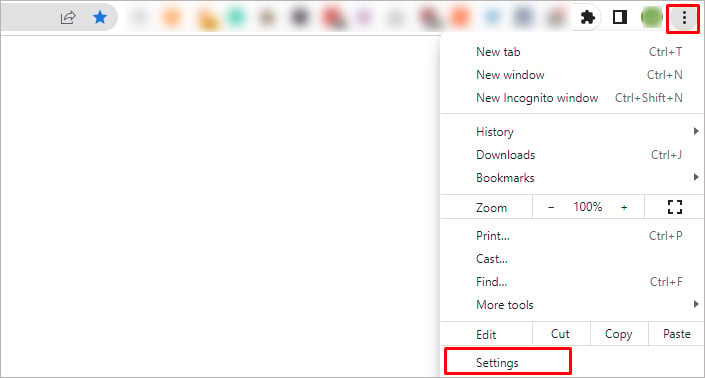
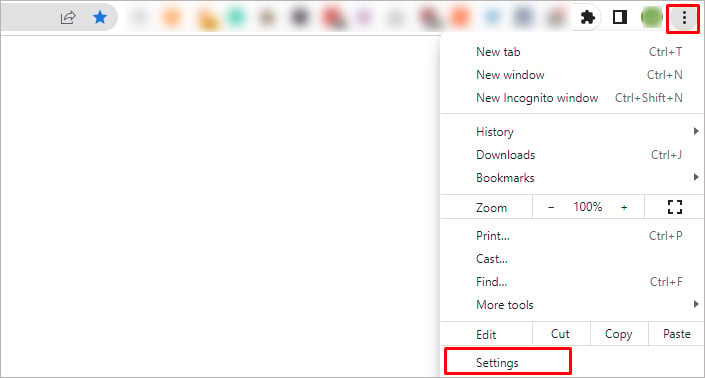 Fai clic su Estensioni dalla barra laterale. Disattiva il pulsante accanto all’estensione che desideri disattivare.
Fai clic su Estensioni dalla barra laterale. Disattiva il pulsante accanto all’estensione che desideri disattivare.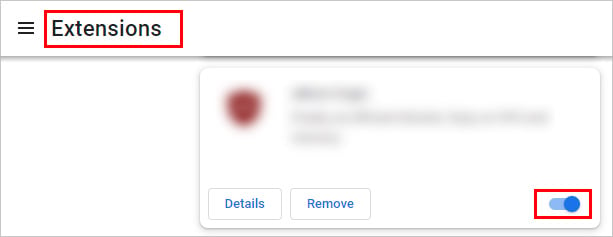
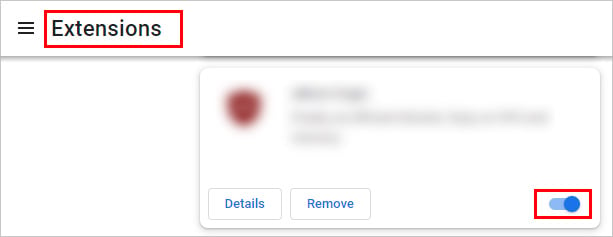 Riavvia l’app Chrome.
Riavvia l’app Chrome.
Su Firefox
Fai clic sull’icona dell’hamburger nell’angolo in alto a destra e seleziona Componenti aggiuntivi e temi.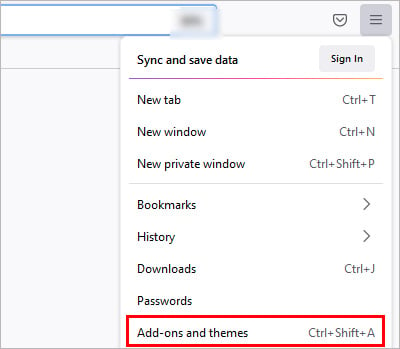
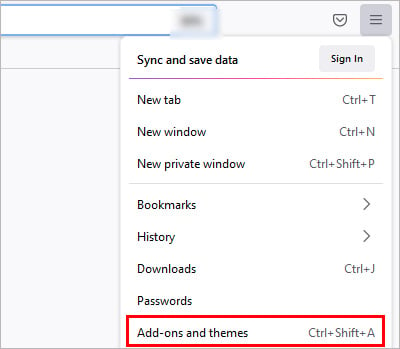 Seleziona la scheda Estensioni dalla barra laterale. Nel riquadro di destra, fai clic per disattivare le estensioni.
Seleziona la scheda Estensioni dalla barra laterale. Nel riquadro di destra, fai clic per disattivare le estensioni.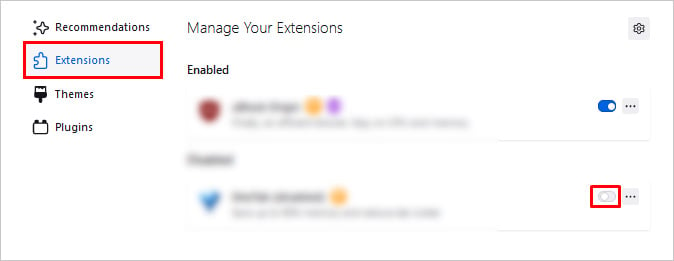
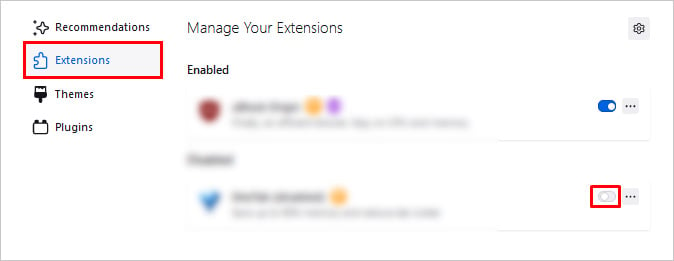 Riavvia Firefox.
Riavvia Firefox.
Su Microsoft Edge
Avvia Microsoft Edge. Fai clic sull’icona dell’estensione nell’angolo in alto a destra e seleziona Gestisci estensioni.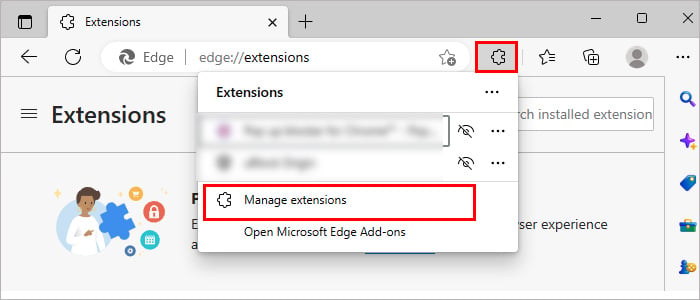
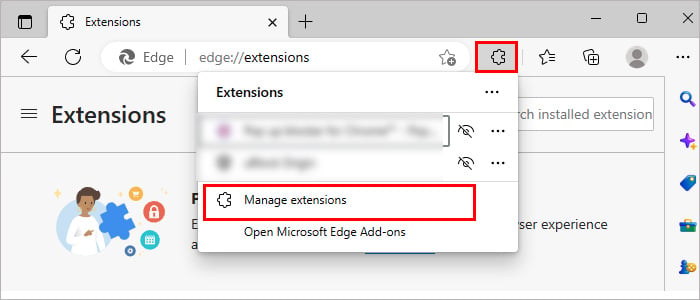 Disattiva il pulsante accanto all’estensione che desideri disattivare.
Disattiva il pulsante accanto all’estensione che desideri disattivare.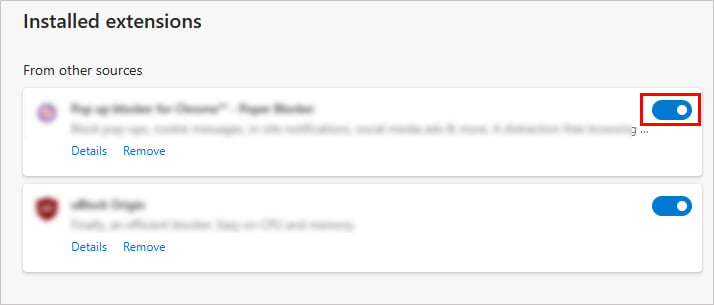
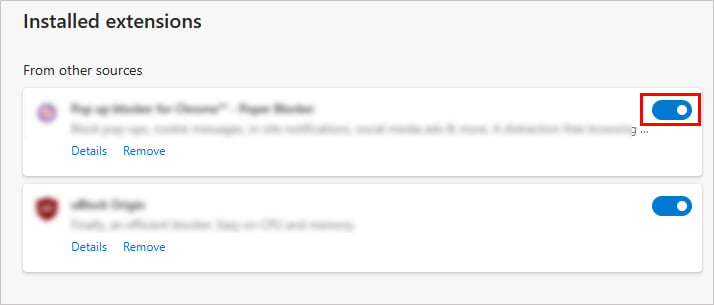
Svuota la cache del browser
Un motivo comune per cui Google Documenti non funziona è il cache del browser. Mentre la cache aiuta a caricare i siti che visiti frequentemente, sono suscettibili alla corruzione man mano che si accumulano nel tempo. Pertanto, prova a svuotare la cache per risolvere i problemi con Google Documenti.
La cancellazione dei cookie e della cache può farti uscire dai siti. Quindi, è meglio salvare il tuo lavoro e poi continuare con i passaggi seguenti.
Su Chrome
Apri Chrome e premi Ctrl + Maiusc + Canc. Quindi, nella scheda Base, seleziona tutte le opzioni. Se desideri conservare la tua cronologia, deseleziona l’opzione Cronologia esplorazioni.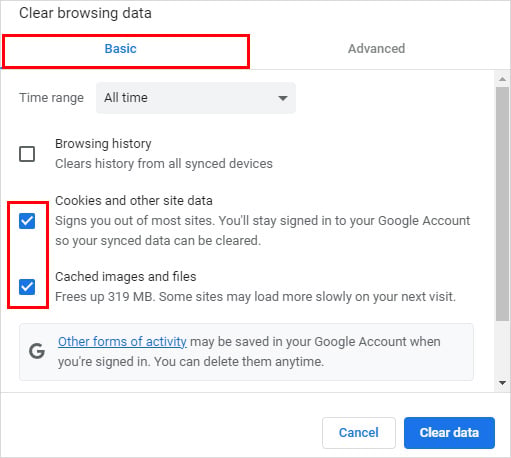
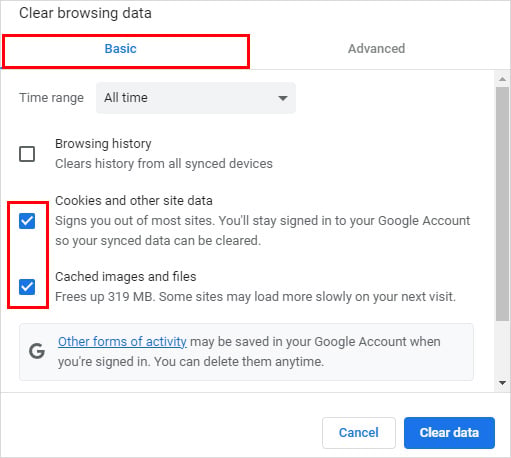 Nella scheda Avanzate, seleziona Dati app in hosting.
Nella scheda Avanzate, seleziona Dati app in hosting.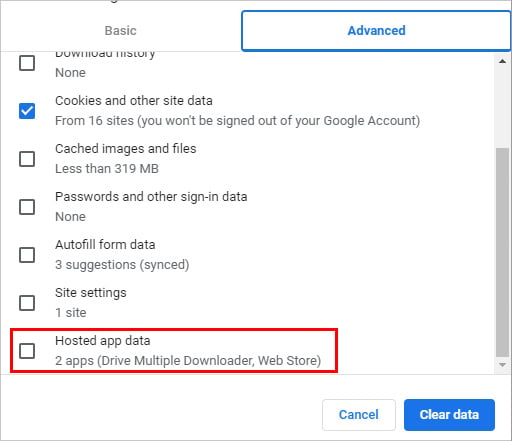
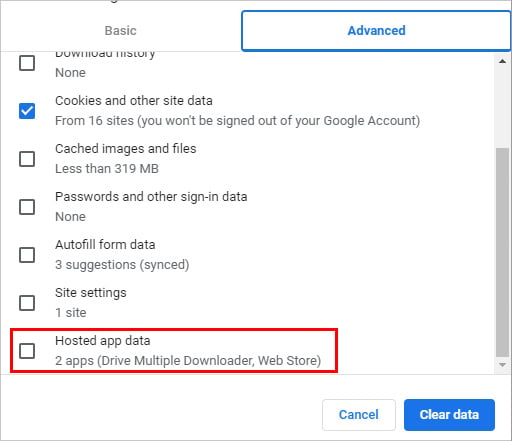 Fai clic su Cancella dati.
Fai clic su Cancella dati.
Su Firefox
Apri Firefox. Fare clic su Ctrl + Maiusc + Elimina. Nella finestra Cancella cronologia recente, seleziona l’opzione Cache e cookie.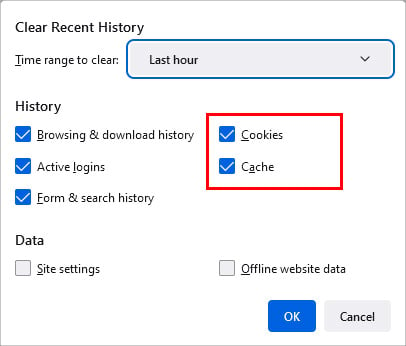
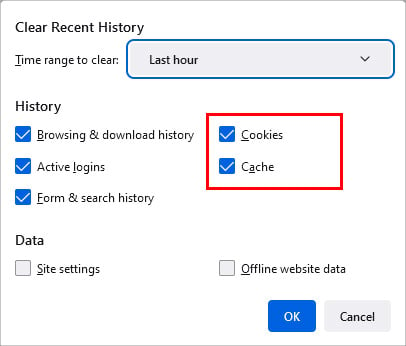 Apri Google Documenti e controlla se funziona senza problemi.
Apri Google Documenti e controlla se funziona senza problemi.
Su Microsoft Edge
Avvia Microsoft Edge e fai clic sui tre punti orizzontali nell’angolo in alto a destra. Quindi, seleziona Impostazioni.
 Scegli Privacy, ricerca e servizi dalla barra laterale. Nel riquadro di destra, scorri fino alla sezione Cancella dati di navigazione e fai clic sul pulsante Scegli cosa cancellare.
Scegli Privacy, ricerca e servizi dalla barra laterale. Nel riquadro di destra, scorri fino alla sezione Cancella dati di navigazione e fai clic sul pulsante Scegli cosa cancellare.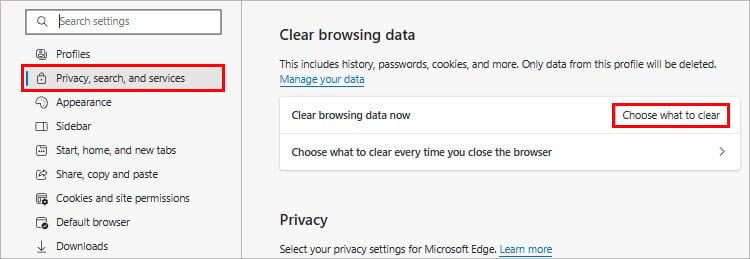
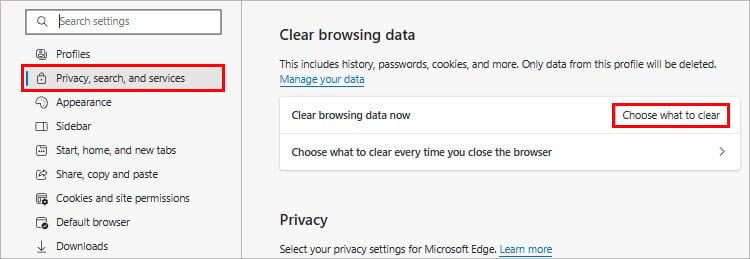 Successivamente, scegli Immagini e file memorizzati nella cache. Inoltre, seleziona Cookie e altri dati dei siti.
Successivamente, scegli Immagini e file memorizzati nella cache. Inoltre, seleziona Cookie e altri dati dei siti.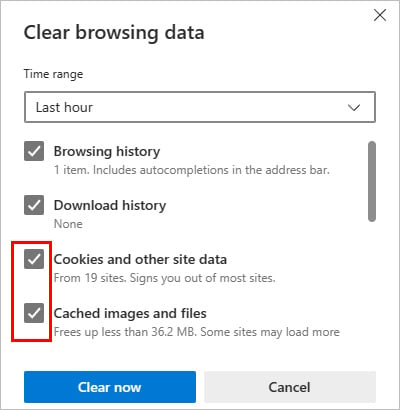 Fai clic su Cancella ora. Riavvia il browser.
Fai clic su Cancella ora. Riavvia il browser.
Aggiorna il tuo browser
Se è passato un po’di tempo dall’ultima volta che hai aggiornato il browser, è probabile che stia causando problemi anche in Google Documenti. Quindi, installa gli ultimi aggiornamenti del browser per risolvere tali problemi.
Su Chrome
Avvia l’app Chrome. Fai clic sull’icona dei tre puntini nell’angolo in alto a destra e seleziona Guida > Informazioni su Google Chrome.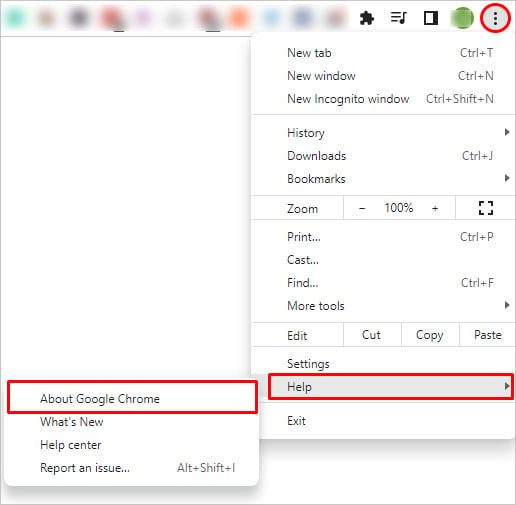 Attendi che il browser scarichi e installi automaticamente gli ultimi aggiornamenti.
Attendi che il browser scarichi e installi automaticamente gli ultimi aggiornamenti.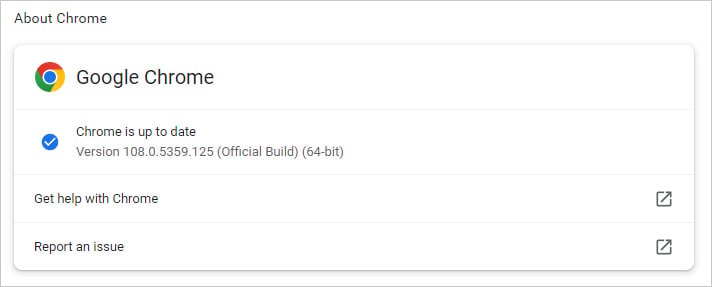
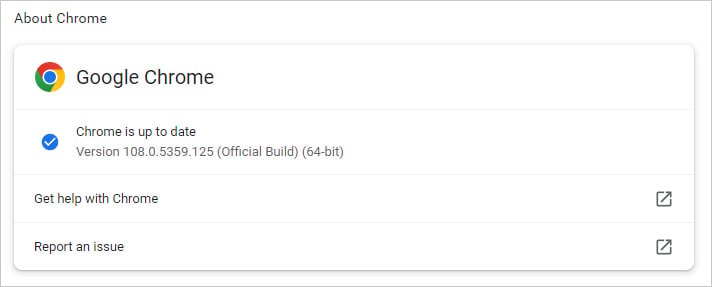 Al termine, fai clic su Riavvia Chrome. Vedi se funziona ora.
Al termine, fai clic su Riavvia Chrome. Vedi se funziona ora.
Su Firefox
Apri Firefox. Fai clic sul menu dell’hamburger nell’angolo in alto a destra e seleziona Guida > Informazioni su Firefox.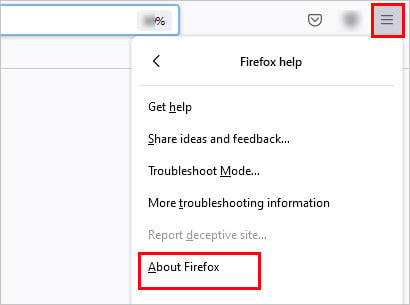
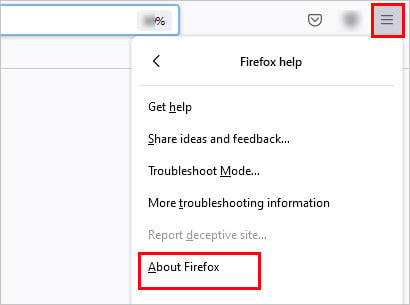 Scarica e installa gli ultimi aggiornamenti. Apri Google Documenti e verifica se funziona come previsto.
Scarica e installa gli ultimi aggiornamenti. Apri Google Documenti e verifica se funziona come previsto.
Su Microsoft Edge
Fai clic sui tre punti orizzontali nell’angolo in alto a destra. Seleziona Guida e feedback > Informazioni su Microsoft Edge.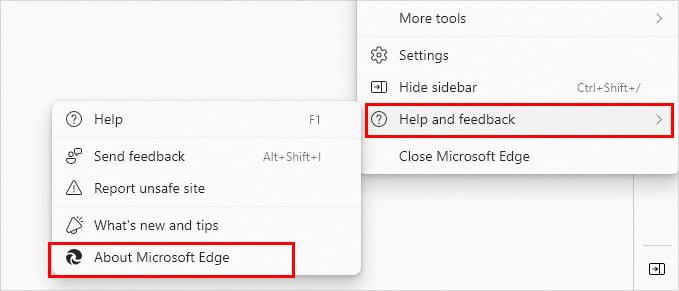
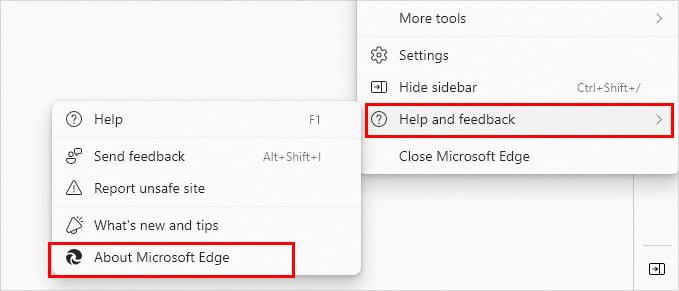 Scarica e installa gli ultimi aggiornamenti. Riavvia Edge e verifica se Google Docs inizia a funzionare come previsto.
Scarica e installa gli ultimi aggiornamenti. Riavvia Edge e verifica se Google Docs inizia a funzionare come previsto.
Nel caso in cui l’aggiornamento del browser non funzioni, passa a un altro browser e verifica se puoi utilizzare Google Documenti lì.